Mysql入門Mysql下載安裝、部署與圖形化詳細操作教程
《Mysql入門Mysql下載安裝、部署與圖形化詳細操作教程》要點:
本文介紹了Mysql入門Mysql下載安裝、部署與圖形化詳細操作教程,希望對您有用。如果有疑問,可以聯系我們。
Mysql是一個必須學會如何安裝與部署的工具,它不同于其它那些傻瓜式的應用/程序,一鍵到底,如果是初次在Windows下安裝Mysql的初學者還是有一定難度的.MYSQL學習
本文配合之前的《Javaweb開發環境Myeclipse6.5 JDK1.6 Tomcat6.0 SVN1.8配置教程》(點擊打開鏈接)一文中的前臺開發環境的部署,也就形成了JavaWeb、JSP、J2EE的基本開發環境.
MYSQL學習
一、Mysql的下載MYSQL學習
首先打開Mysql的官網(點擊打開鏈接),百度一下是搜不到的,我也找了很久才找到Mysql5.1的官網,選擇Mysql5.1的版本,這東西不是越好版本越好,關鍵是穩定MYSQL學習
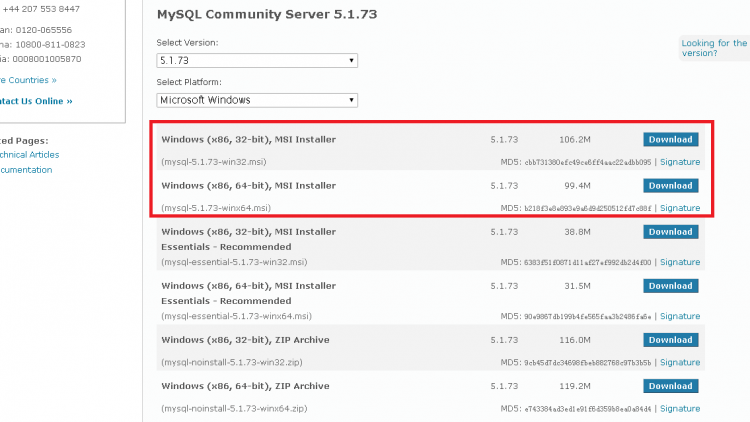
MYSQL學習
選擇以MSI為后綴名的Mysql的安裝版,這東西不像Tomcat,還是根據安裝向導來配置更好.MYSQL學習
根據32位操作系統與64位操作系統的版本不同選擇相應的版本,不過似乎問題不大,筆者親測在64位的機器上安裝32位的Mysql,半點問題沒有.
MYSQL學習
二、Mysql的安裝MYSQL學習
1、成功下載之后得到一個mysql-5.1.73-win32.msi,雙擊打開,下面就以Mysql5.0為截圖來講解Mysql的安裝,畢竟Mysql其他的版本大同小異,甚至沒有區別MYSQL學習

MYSQL學習
2、運行“setup.exe”,出現如下界面,mysql安裝向導啟動,按“Next”繼續:MYSQL學習
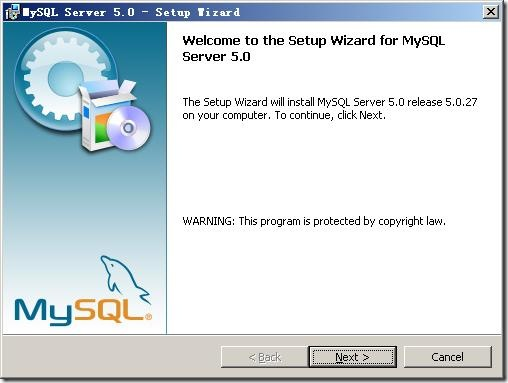
MYSQL學習
3、選擇安裝類型,有“Typical(默認)”、“Complete(完全)”、“Custom(用戶自定義)”三個選項,我們選擇“Custom”,有更多的選項,也方便熟悉安裝過程.MYSQL學習
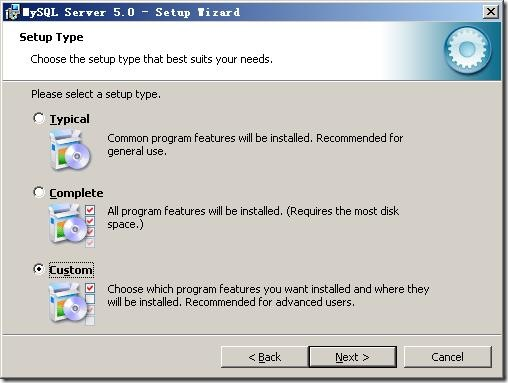
MYSQL學習
4、在“Developer Components(開發者部分)”上左鍵單擊,選擇“This feature, and all subfeatures, will be installed on local hard drive.”,即“此部分,及下屬子部分內容,全部安裝在本地硬盤上”,也就是第二個.默認Developer Components(開發者部分)是關閉的.檢查在上面的“MySQL Server(mysql服務器)”、“Client Programs(mysql客戶端程序)”、“Documentation(文檔)”也如此操作,以保證安裝所有文件.點選“Change...”,手動指定安裝目錄.如果你要改變Mysql的安裝路徑,你要更改好所有部分的目錄,不是只改一個就行的!MYSQL學習
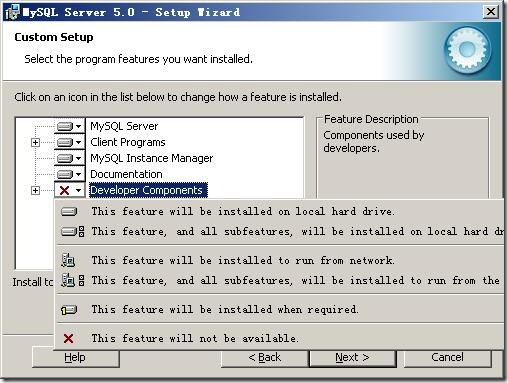 MYSQL學習
MYSQL學習
5、按“Next”繼續,確認一下先前的設置,如果有誤,按“Back”返回重做.按“Install”開始安裝.MYSQL學習
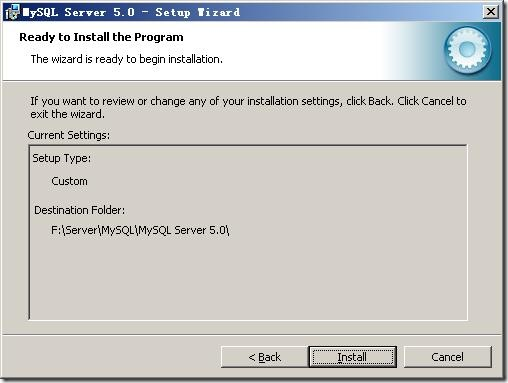
MYSQL學習
6、接下來則開始安裝,Mysql不大,安裝很快完成,不像Sql Server 2005那樣要安裝很久MYSQL學習
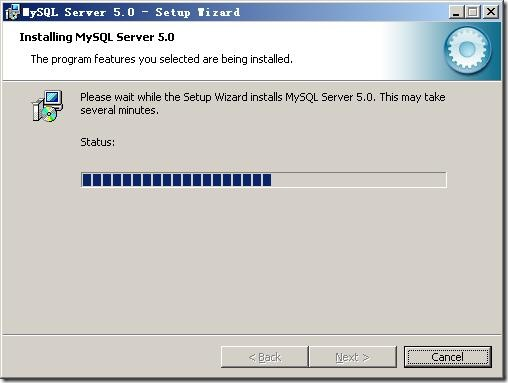
MYSQL學習
7、一些舊版本的Mysql還可能在此過程中出現如下界面:MYSQL學習

MYSQL學習
這里是詢問你是否要注冊一個mysql.com的賬號,或是使用已有的賬號登陸mysql.com,一般不需要了,點選“Skip Sign-Up”,按“Next”略過此步驟.?
MYSQL學習
8、直到軟件安裝完成了,出現如下的界面,這里有一個很好的功能,mysql配置向導,不用向以前一樣,自己手動亂七八糟的配置my.ini了,將 “Configure the Mysql Server now”前面的勾打上,點“Finish”結束軟件的安裝并啟動mysql配置向導.MYSQL學習
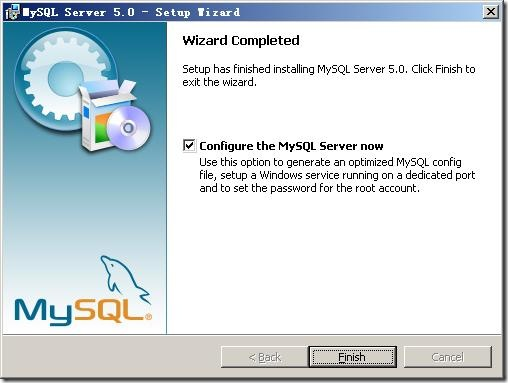
MYSQL學習
9、如下是mysql配置向導啟動界面,按“Next”繼續.MYSQL學習
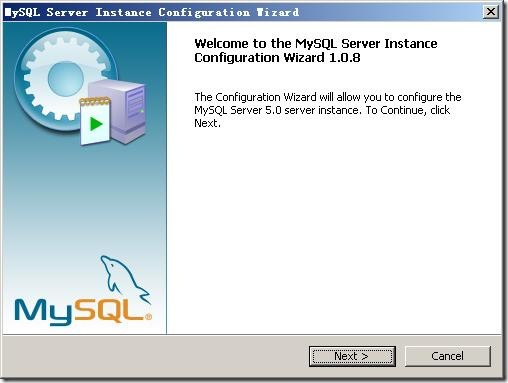
MYSQL學習
10、選擇配置方式,“Detailed Configuration(手動精確配置)”、“Standard Configuration(標準配置)”,我們選擇“Detailed Configuration”,方便熟悉配置過程.MYSQL學習
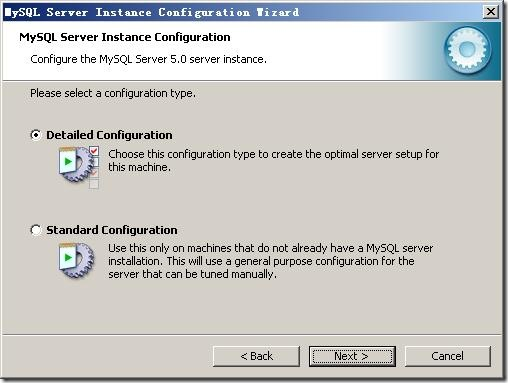
MYSQL學習
11、選擇服務器類型,“Developer Machine(開發測試類,mysql占用很少資源)”、“Server Machine(服務器類型,mysql占用較多資源)”、“Dedicated MySQL Server Machine(專門的數據庫服務器,mysql占用所有可用資源)”,大家根據自己的類型選擇了,一般選“Server Machine”,不會太少,也不會占滿.?MYSQL學習

MYSQL學習
12、選擇mysql數據庫的大致用途,“Multifunctional Database(通用多功能型,好)”、“Transactional Database Only(服務器類型,專注于事務處理,一般)”、“Non-Transactional Database Only(非事務處理型,較簡單,主要做一些監控、記數用,對MyISAM數據類型的支持僅限于non-transactional),隨自己的用途而選擇了,我這里選擇“Transactional Database Only”,按“Next”繼續.?MYSQL學習
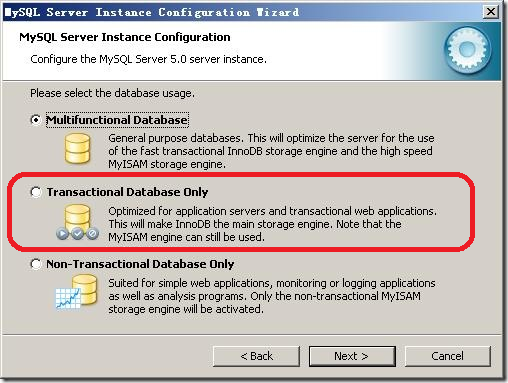
MYSQL學習
13、對InnoDB Tablespace進行配置,就是為InnoDB 數據庫文件選擇一個存儲空間,如果修改了,要記住位置,重裝的時候要選擇一樣的地方,否則可能會造成數據庫損壞,當然,對數據庫做個備份就沒問題了,這里不詳述.我這里沒有修改,使用用默認位置,直接按“Next”繼續.MYSQL學習
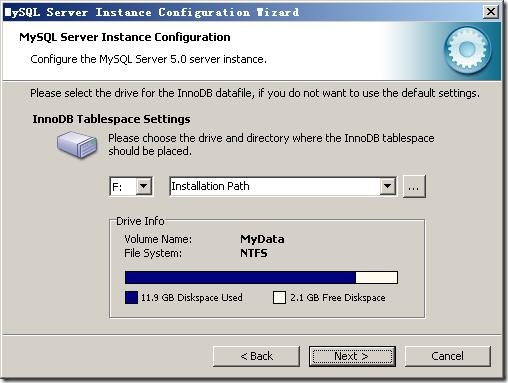
MYSQL學習
14、選擇您的網站的一般mysql拜訪量,同時連接的數目,“Decision Support(DSS)/OLAP(20個左右)”、“Online Transaction Processing(OLTP)(500個左右)”、“Manual Setting(手動設置,自己輸一個數)”,我這里選“Online Transaction Processing(OLTP)”,自己的服務器,應該夠用了,按“Next”繼續MYSQL學習

MYSQL學習
15、是否啟用TCP/IP連接,設定端口,這里的端口號最好不要亂改,畢竟一般都認為Mysql是占用3306的端口.這個端口就像足球場、籃球場上一些球員的球衣一樣偉大!如果不啟用,就只能在自己的機器上拜訪mysql數據庫了,我這里啟用,把前面的勾打上,Port Number:3306,在這個頁面上,您還可以選擇“啟用標準模式”(Enable Strict Mode),這樣MySQL就不會允許細小的語法錯誤.如果您還是個新手,我建議您取消標準模式以減少麻煩.但熟悉MySQL以后,盡量使用標準模式,因為它可以降低有害數據進入數據庫的可能性.按“Next”繼續.MYSQL學習
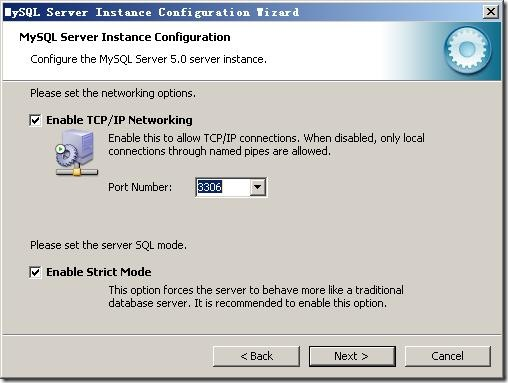
MYSQL學習
16、這個比較重要,就是對mysql默認數據庫語言編碼進行設置,第一個是西文latin1編碼,第二個是多字節的通用utf8編碼,可以直接選擇,這里也可以選擇第三個,然后在Character Set那里選擇或填入“utf-8”,"gbk"與“gb2312”已經過時了,現在網站都是用國際化的utf-8來寫的.對于一些已安裝的舊數據庫mysql,在執行數據操作命令之前,還要運行一次“set names utf-8;”(運行一次就行了,utf-8可以替換為其它值,視這里的設置而定),就可以正常的使用漢字(或其它文字)了,否則不能正常顯示漢字.編程的時候存儲東西存成亂碼,除了你自身的程序可能有問題以外,Mysql也可能出現問題.按 “Next”繼續.MYSQL學習
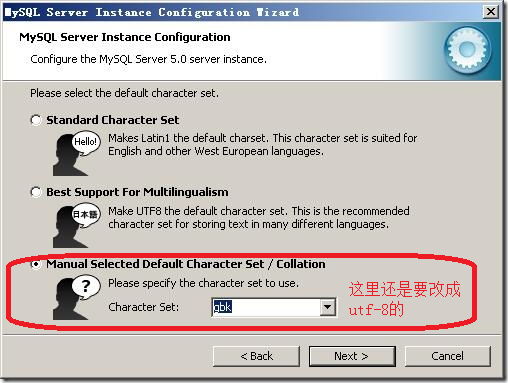
MYSQL學習
17、選擇是否將mysql安裝為windows服務,還可以指定Service Name(服務標識名稱),是否將mysql的bin目錄加入到Windows PATH(加入后,就可以直接使用bin下的文件,而不用指出目錄名,比如連接,“mysql.exe -uusername -ppassword;”就可以了,不用指出mysql.exe的完整地址,很方便),我這里全部打上了勾,Service Name不變.如果你不啟動的話,每一次使用Mysql都要手動啟動服務,在Windows啟動一個服務是很麻煩的.如果你不想安裝Mysql導致你自己的操作系統卡,你最好還是在虛擬機安裝MYSQL,并且作為自己的開發環境.按“Next”繼續.MYSQL學習
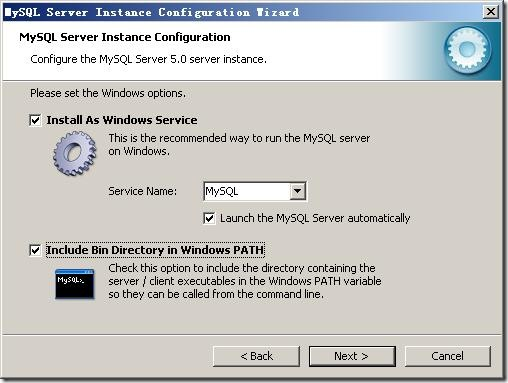
MYSQL學習
18、這一步詢問是否要修改默認root用戶(超級管理)的密碼(默認為空),“New root password”如果要修改,就在此填入新密碼(如果是重裝,并且之前已經設置了密碼,在這里更改密碼可能會出錯,請留空,并將“Modify Security Settings”前面的勾去掉,安裝配置完成后另行修改密碼),“Confirm(再輸一遍)”內再填一次,防止輸錯.“Enable root access from remote machines(是否允許root用戶在其它的機器上登陸,如果要平安,就不要勾上,如果要方便,就勾上它)”.最后“Create An Anonymous Account(新建一個匿名用戶,匿名用戶可以連接數據庫,不能操作數據,包括查詢)”,一般就不用勾了.我一般設置用戶名為root與密碼為root.這個密碼請牢記,忘記了非常麻煩.設置完畢,按“Next”繼續.MYSQL學習
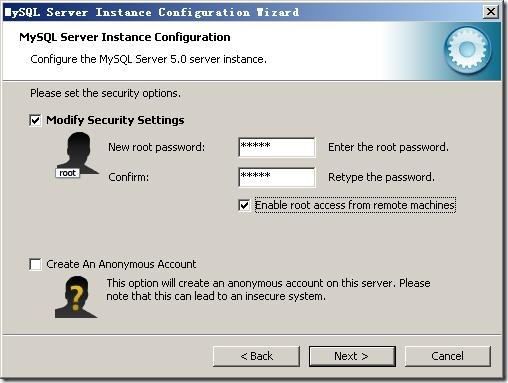
MYSQL學習
19、確認設置無誤,如果有誤,按“Back”返回檢查.按“Execute”使設置生效.MYSQL學習
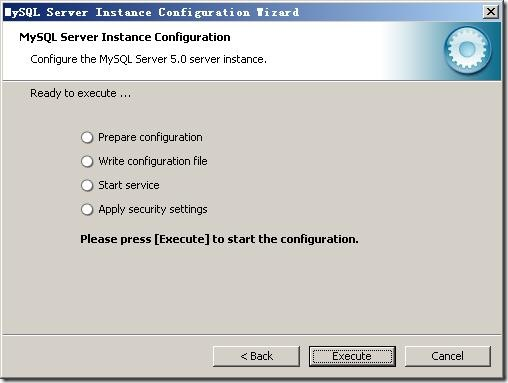
MYSQL學習
20、設置完畢,按“Finish”結束mysql的安裝與配置――這里有一個比較常見的錯誤,就是不能“Start service”,一般出現在以前有安裝mysql的服務器上,解決的辦法,先保證以前安裝的mysql服務器徹底卸載掉了;不行的話,檢查是否按上面一步所說,之前的暗碼是否有修改,照上面的操作;如果依然不行,將mysql安裝目錄下的data文件夾備份,然后刪除,在安裝完成后,將安裝生成的 data文件夾刪除,備份的data文件夾移回來,再重啟mysql服務就可以了,這種情況下,可能需要將數據庫檢查一下,然后修復一次,防止數據出錯.至此Mysql的安裝與配置徹底結束.MYSQL學習
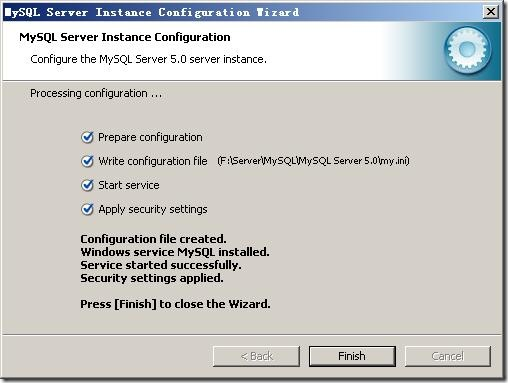
MYSQL學習
三、Mysql的基本使用MYSQL學習
現在Mysql就可以使用了,直接在開始菜單打開Mysql->Mysql Command Line Client,輸入剛才設置的密碼,則可以使用T-SQL語句進行操作.MYSQL在不裝插件的情況下,是沒有圖形界面的.MYSQL是通過分號;來結束一條語句,而不是Enter鍵.除了基本的T-SQL語句,與剛才提到了設置編碼語句set names utf-8;,Mysql還有如下語句:
顯示數據庫:show databases;
使用數據庫:use 數據庫名;
?????? 建庫命令:create database shujuku;
為數據庫設置權限(用戶和密碼)命令:grant all privileges on shujuku.* to test@localhost identified by “123456”;
當你執行完這個命令以后,只要你再以用戶名:test,密碼:123456登錄時你就只可以對shujuku這個數據庫操作,這樣避開使用root,對數據庫的平安有很大幫助.不過一般開發的時候為了方便,沒有必要這樣設置權限,它不像Sql Server 2005必須打開權限才能被外部程序調用.
在命令行上輸入“?”,就會有mysql命令的簡單幫助,退出,就是“exit”.MYSQL學習
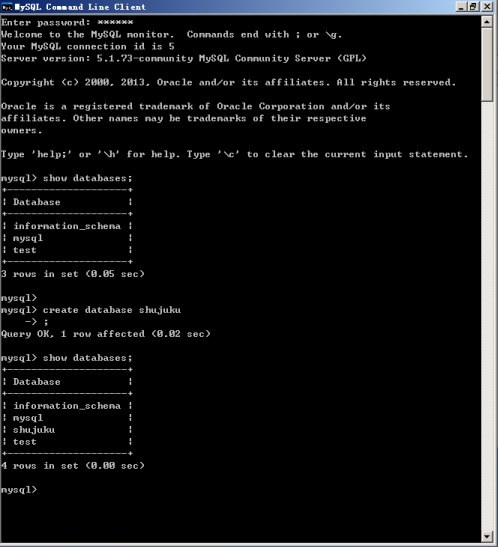
MYSQL學習
四、Mysql圖形化MYSQL學習
所謂的Mysql圖形化,其實也并不像Mysql的安裝這么艱難,甚至安裝都不用你安裝,就是一個壓縮包解壓的事情,MYSQL學習
請自行上網搜索mysql-gui-tools-noinstall-5.0-r12-win32.zip,各大網站都有綠色版下載.MYSQL學習
最好還是圖形化吧,不是說你T-SQL語句熟練就不要圖形化,關鍵是圖形化起來工作效率比輸入命令有明顯的提升!MYSQL學習
把mysql-gui-tools-noinstall-5.0-r12-win32.zip解壓之后,關鍵就是兩個程序:MYSQL學習
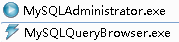
MYSQL學習
一個是MySQLQueryBrowser.exe,用來看表、查表來用的,輸入數據庫在安裝時設置端口號,端口號前一項一般是localhost,用戶名、暗碼就能很簡單地看數據庫的表,如果你不用則需要使用T-SQL來查看表.MYSQL學習
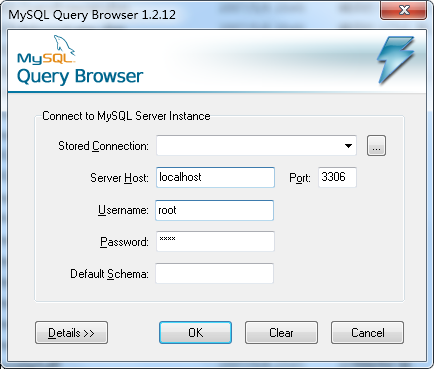
MYSQL學習
一個是MySQLAdministrator.exe,與上面同樣輸入數據庫在安裝時設置的用戶名與暗碼之后,就能用里面的Restore用來導入數據庫,Backup用來導出數據庫,很簡單,如果你不用,則需要像《MySQL命令行導出與導入數據庫》(點擊打開鏈接)那樣導出導入.
MYSQL學習
至此,所有的Mysql安裝完畢!MYSQL學習
以上就是本文的全部內容,希望對大家的學習有所贊助,也希望大家多多支持維易PHP.MYSQL學習
維易PHP培訓學院每天發布《Mysql入門Mysql下載安裝、部署與圖形化詳細操作教程》等實戰技能,PHP、MYSQL、LINUX、APP、JS,CSS全面培養人才。
同類教程排行
- Mysql實例mysql報錯:Deadl
- MYSQL數據庫mysql導入sql文件
- MYSQL的UTF8MB4編碼排序要用u
- MYSQL教程mysql自定義split
- 如何打造MySQL高可用平臺
- MYSQL創建表出錯Tablespace
- Mysql必讀MySQL中CLIENT_
- MYSQL數據庫mysql常用字典表(完
- Mysql應用MySql的Communi
- Mysql入門解決MySQL Sendi
- Mysql必讀關于skip_name_r
- MYSQL數據庫MySQL實現兩張表數據
- Mysql實例使用dreamhost空間
- MYSQL數據庫mysql 查詢表中平均
- MYSQL教程mysql 跨表查詢、更新
